Wyszukiwanie
Wyszukiwanie i Przejdź do
Użyj wbudowanego w Nozbe mechanizmu wyszukiwania, aby odnaleźć zadania, projekty, sekcje, tagi czy członków swojej przestrzeni.
Przycisk wyszukiwania znajdziesz na górze lewego menu, obok nazwy Twojej przestrzeni.
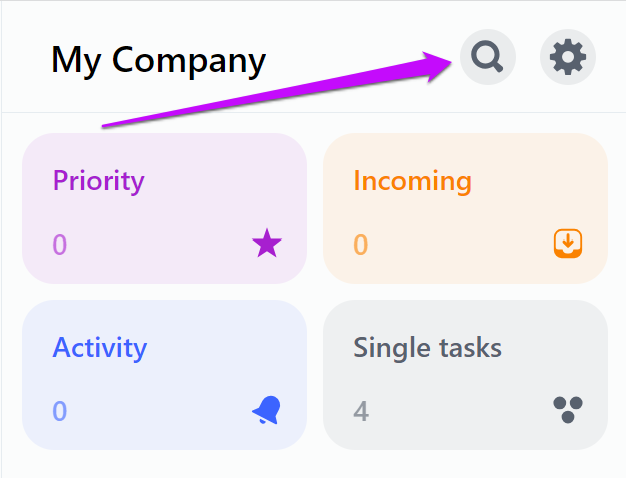
Możesz także uruchomić wyszukiwanie za pomocą [skrótu klawiaturowego] (/advancedfeatures/keyboard-shortcuts/):
⌘K w systemie macOS/iOS lub CTRL + K w systemie Windows/Android
Pojawi się okno z opcją “Przejdź do”. Możesz tu wpisać zapytanie, aby przejść do szukanego widoku, np. zadania, projektu, tagu lub dowolnej innej listy zadań w Nozbe. Po rozpoczęciu wpisywania zobaczysz listę wyników. Pomyliłeś się podczas pisania? Nie ma problemu - mechanizm znajdzie pasujące wyniki, nawet jeśli nazwa nie jest napisana poprawnie.
Aby zawęzić listę wyników, możesz użyć jednego z ustawień widocznych poniżej paska wyszukiwania:
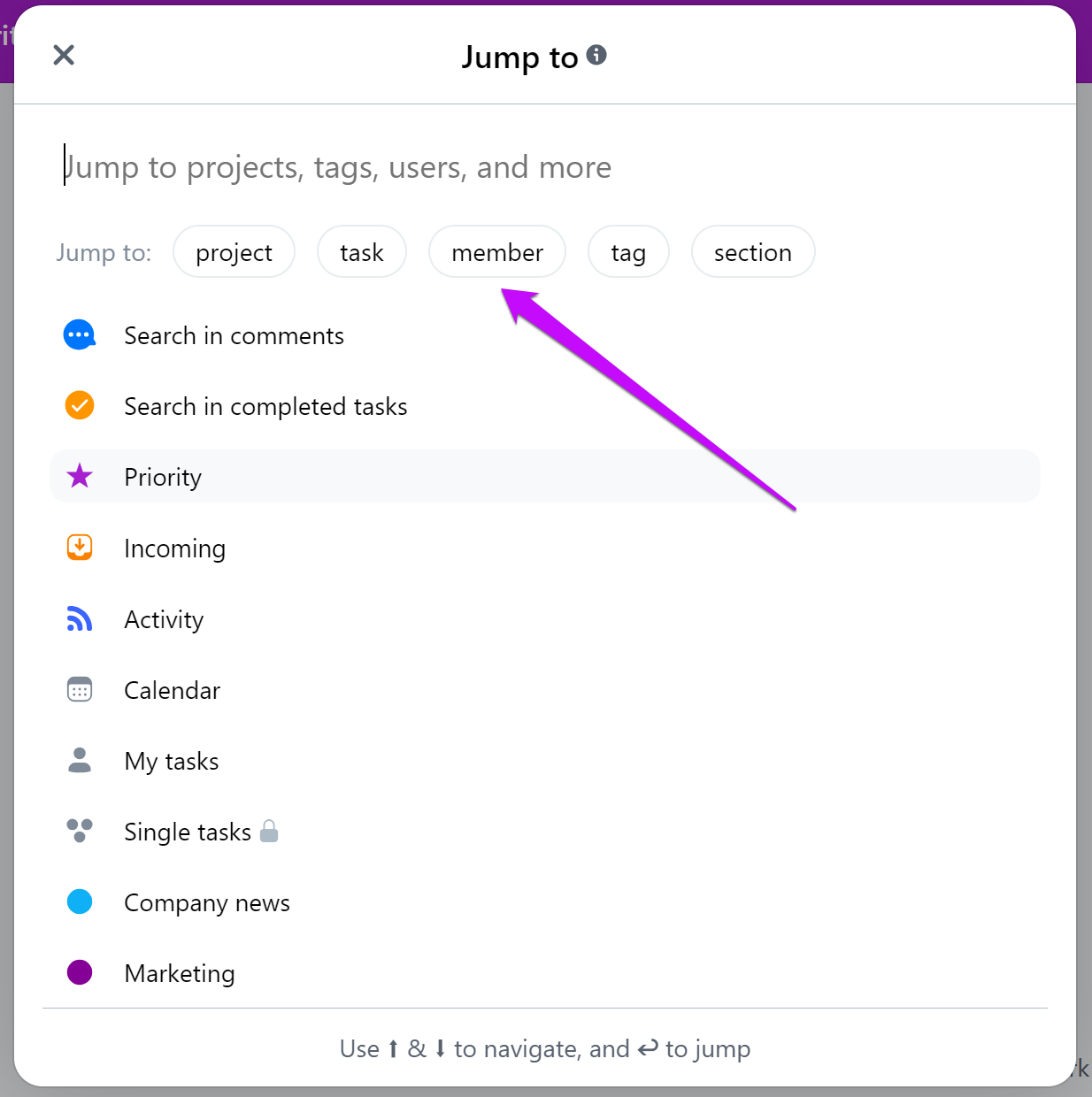
Możesz także uruchomić dane ustawienia, wpisując:
p:aby wyszukać tylko projektyt:dla zadańm:dla członków przestrzenis:dla sekcjitag:dla tagów
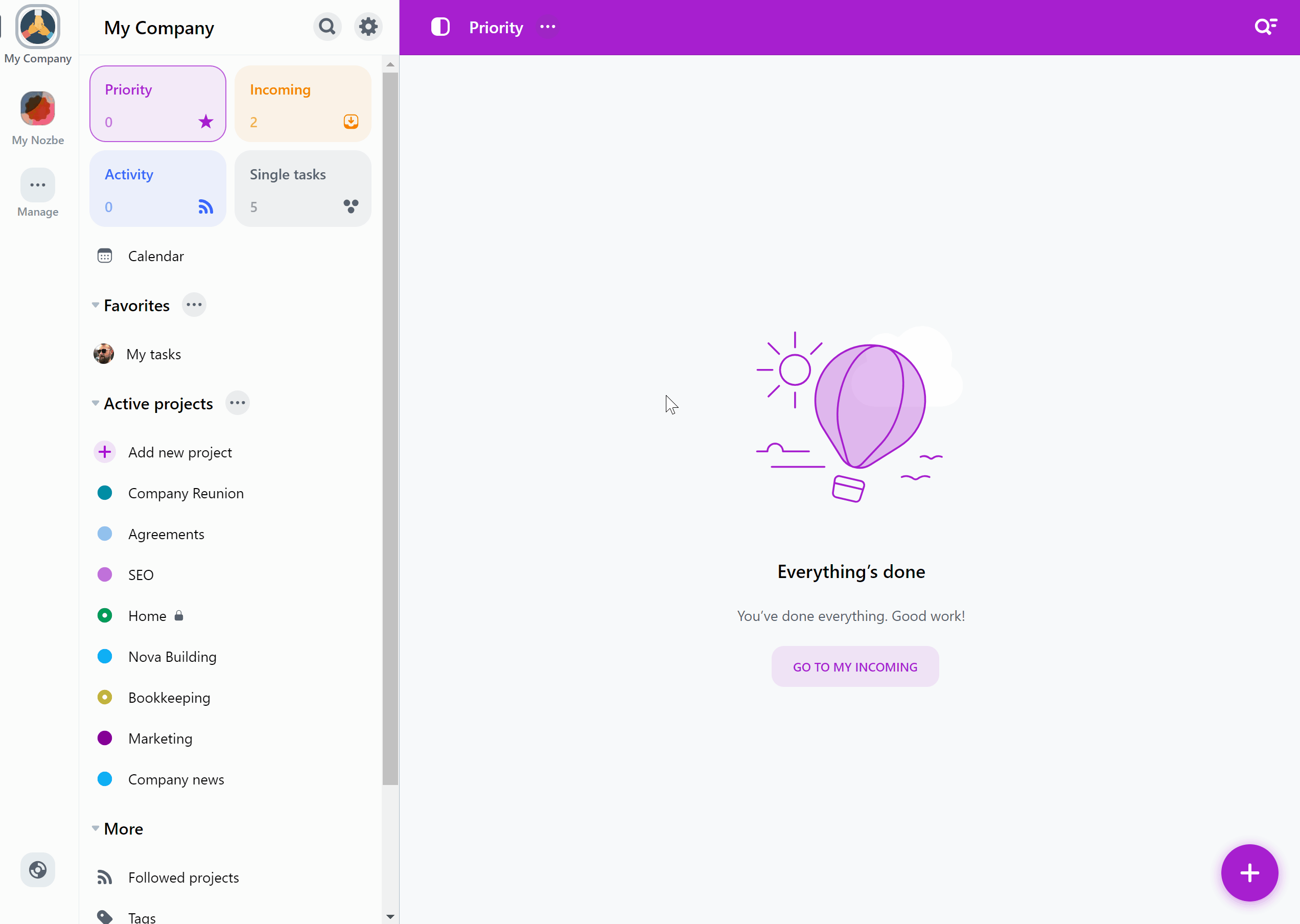
Wyszukiwanie poszerzone
Mechanizm wyszukiwania działa domyślnie w modelu poszerzonym. Oznacza to, że oprócz dokładnego wyszukiwania wpisanej frazy, mechanizm wyszukiwania wyszuka też zadania i projekty, których nazwy zawierają poszczególne słowa wpisanej frazy. Jeśli lista rezultatów jest krótka, to mechanizm wyszukiwarki weźmie też pod uwagę poszczególne sylaby i litery z wyszukiwanej frazy.
Możesz wyłączyć wyszukiwanie poszerzone, naciskając ikonkę zębatki ⚙️ → Ustawienia → Zaawansowane → wyłączając opcję “Włącz wyszukiwanie poszerzone”.
Wyszukiwanie w ukończonych zadaniach
Jeśli zadanie, którego szukasz, nie znajduje się na liście wyników w oknie Przejdź do, użyj opcji Szukaj w zadaniach ukończonych. Wpisz nazwę zadania lub jej część, a następnie wybierz “Szukaj w zadaniach ukończonych”.
Na górze listy rezultatów wyszukiwania zobaczysz wszystkie aktywne zadania zawierające w nazwie wyszukiwaną frazę, a pod nimi - pasujące ukończone zadania.
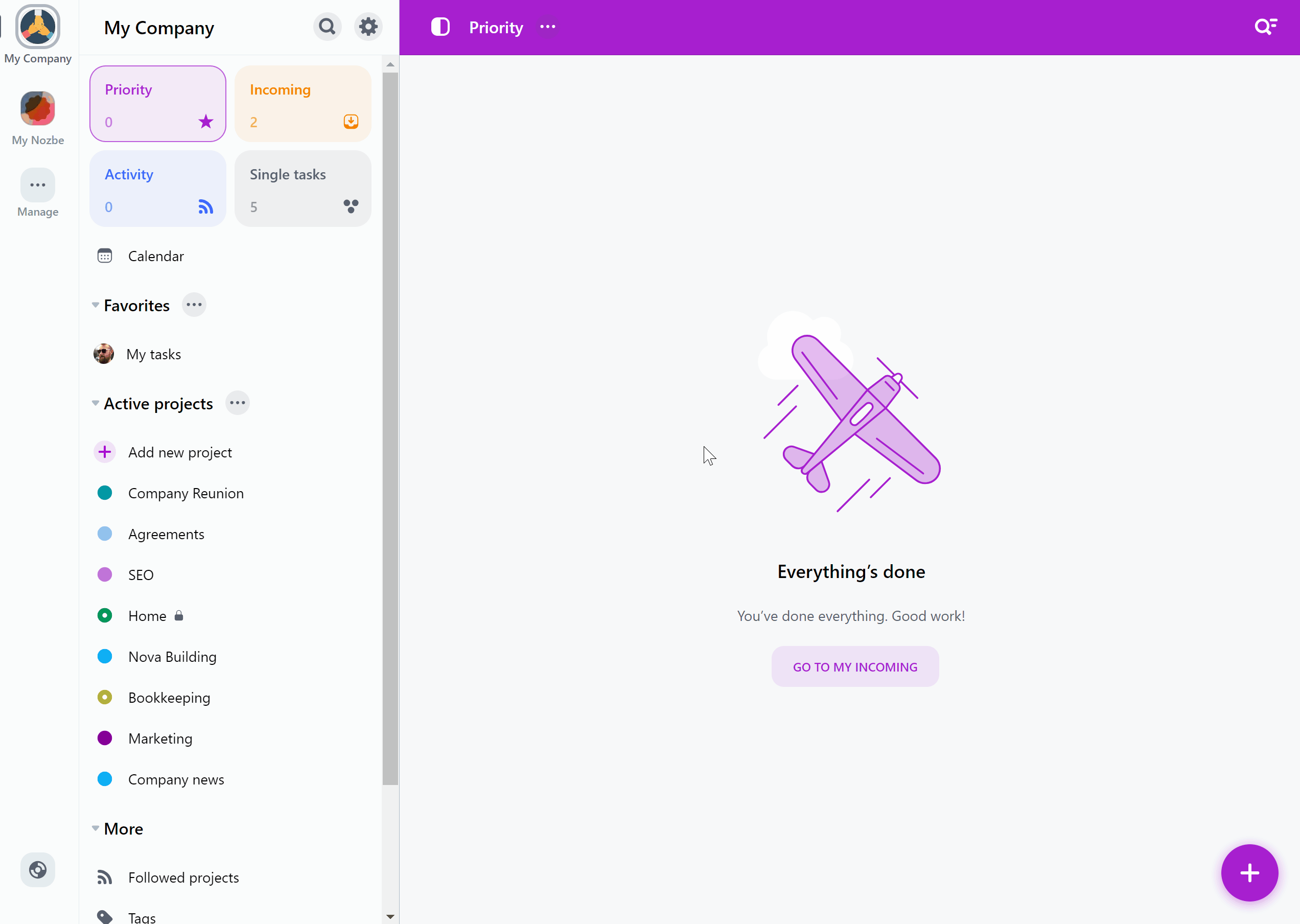
Wyszukiwanie w komentarzach
Możesz również wyszukiwać w komentarzach. Wystarczy wpisać szukaną frazę, a następnie użyć opcji Szukaj w komentarzach w oknie Przejdź do.
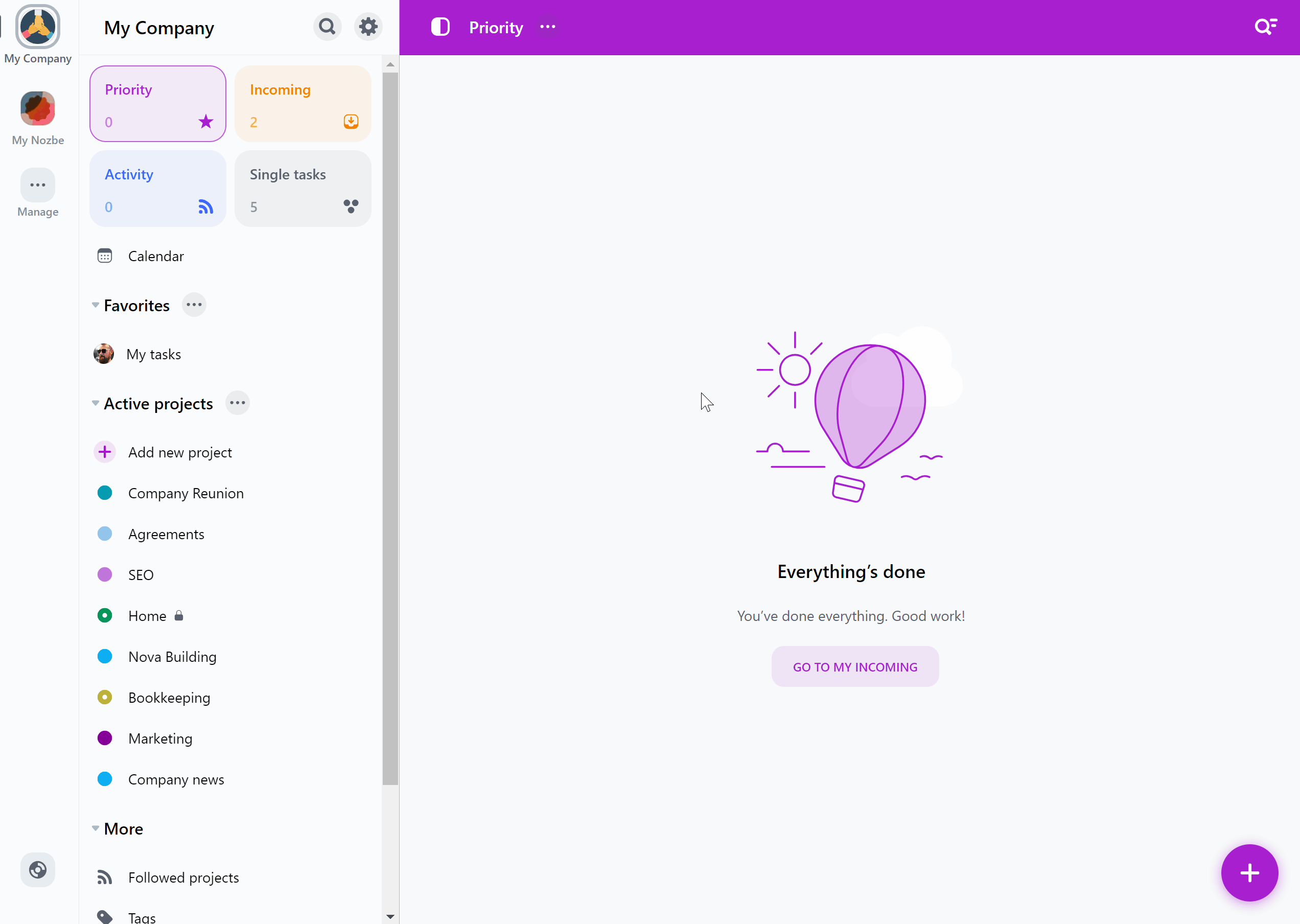
Tu możesz nacisnąć ikonę “…” przy nagłówku “Szukaj” i wybrać “Pokaż zakończone”, by znaleźć komentarze w zakończonych zadaniach.
Wyszukiwanie na określonych listach
Opcje wyszukiwania znajdziesz też na kilku innych listach w Nozbe. Pomogą Ci one znaleźć to, czego szukasz.
Widok wszystkich projektów
Aby znaleźć projekt, możesz nacisnąć przycisk “Więcej” przy sekcji “Obserwowane projekty” w menu po lewej, po czym użyć przycisku wyszukiwania, aby otworzyć pole wyszukiwania.
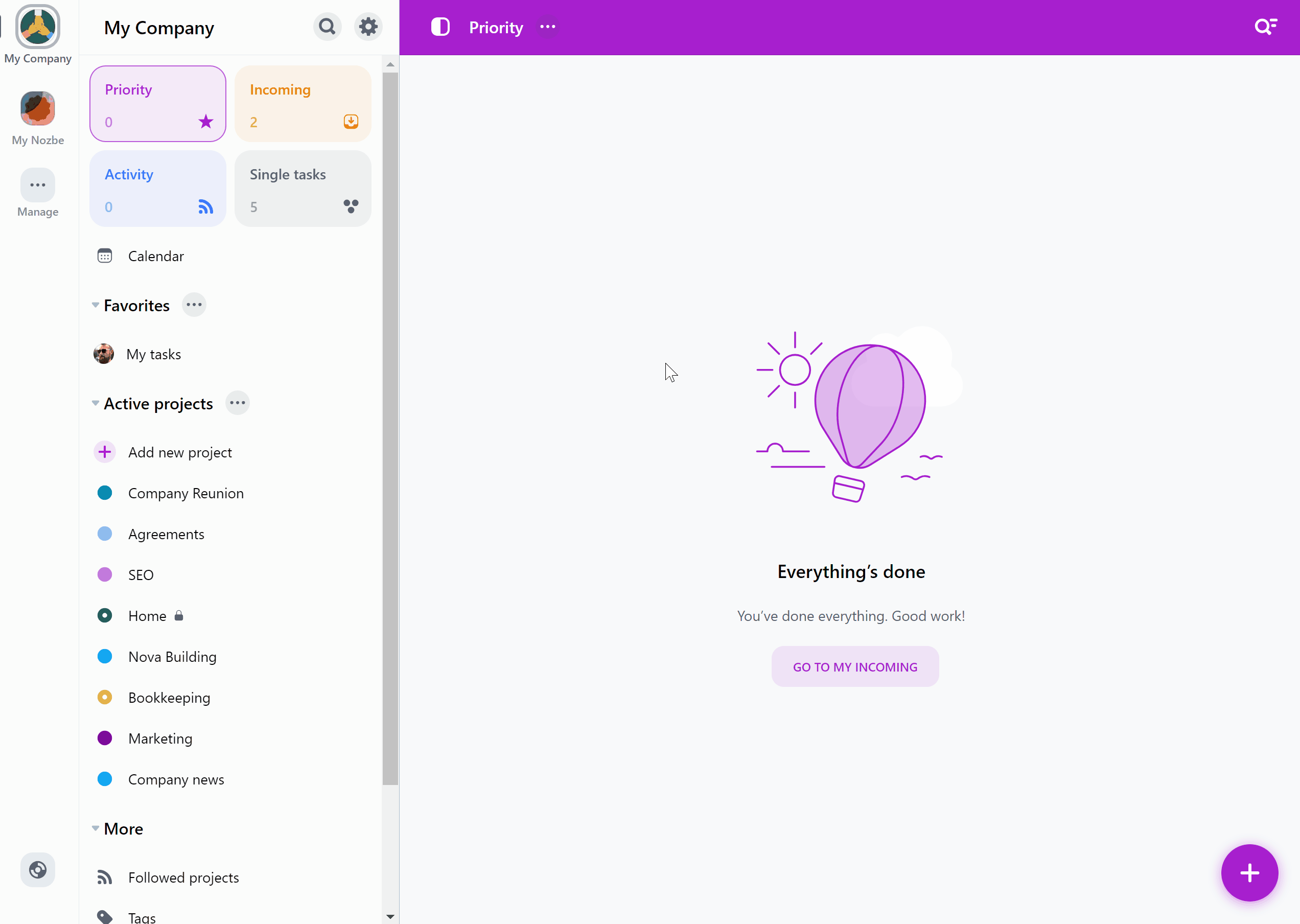
W wynikach wyszukiwania zostaną pokazane wszystkie powiązane projekty. Ikony znajdujące się obok nazw projektów pozwalają odnaleźć ulubione projekty, projekty obserwowane i pozostałe projekty w wynikach wyszukiwania.
Należy pamiętać, że lista projektów zostanie ograniczona do tych, które zawierają kombinację liter wpisanych w oknie wyszukiwania. Jeśli chcesz powrócić do widoku pełnej listy, usuń frazę lub użyj przycisku “x” obok pola wyszukiwania.
Możesz także nacisnąć ikonę “…” i wybrać opcję “Pokaż zakończone”, aby wyświetlić zarchiwizowane projekty powiązane z wyszukiwanym zapytaniem.
Listy zadań
Można również użyć opcji filtrowania na liście zadań, by odnaleźć konkretne zadanie. Wpisz jego nazwę (lub jej fragment) w polu wyszukiwania, aby wyszukać pasujące zadania.
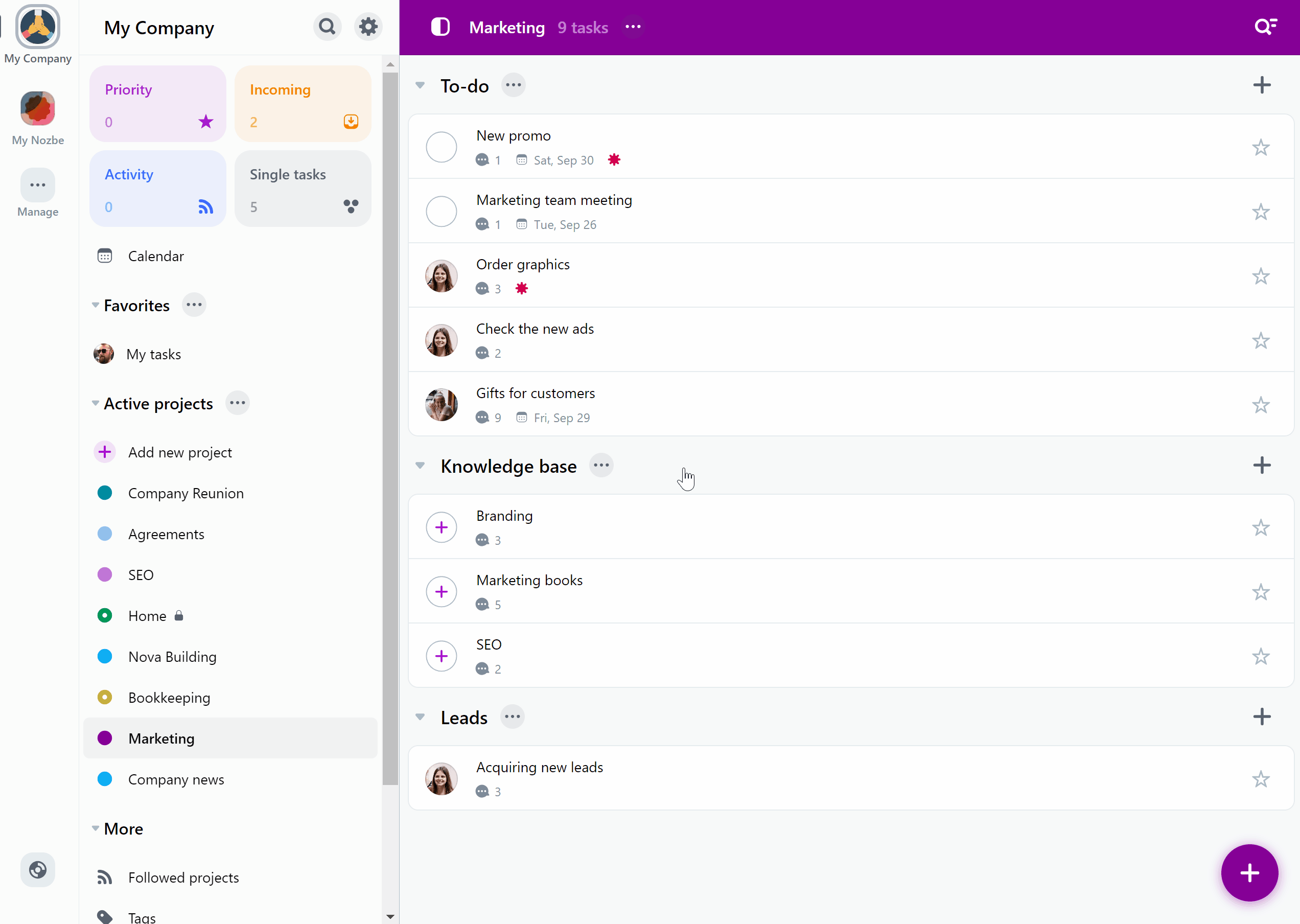
Lista parametrów
Można również użyć opcji wyszukiwania na listach parametrów. W tym celu otwórz zadanie, wybierz parametr, a następnie użyj opcji wyszukiwania (ikona lupy). Pomoże Ci ona znaleźć konkretny projekt, tag, sekcję lub osobę.
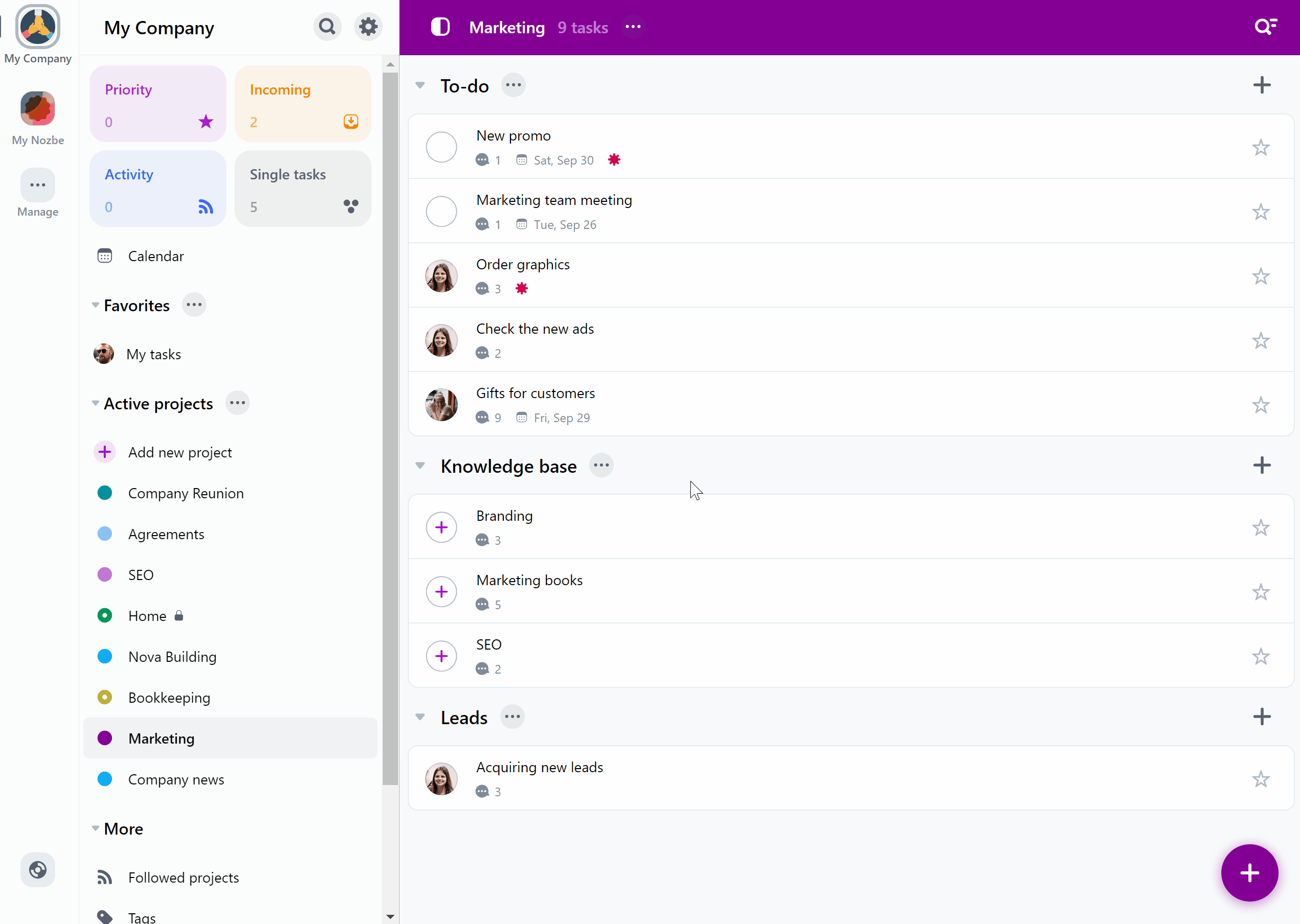
Wyszukiwanie jest dostępne dla następujących parametrów:
- lista projektów,
- odpowiedzialność,
- lista sekcji,
- tagi.






